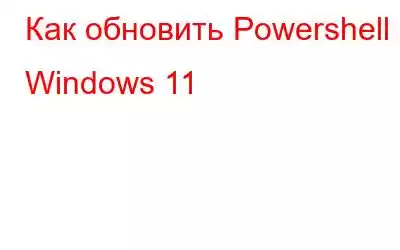Поддержание актуальности операционной системы Windows с использованием новейшего программного обеспечения и обновлений безопасности имеет важное значение для поддержания вашего компьютера. Это особенно актуально для Windows 11, которая спроектирована как более безопасная, чем предыдущие версии Windows. Однако это не значит, что у него не может быть никаких проблем с безопасностью! Постоянное обновление вашей ОС Windows также означает, что вы будете иметь доступ к новым функциям и возможностям по мере их появления у Microsoft.
Если вы регулярно читаете наш блог, возможно, вы уже знаете о важности обновлений. и исправление вашего программного обеспечения. Обычно это означает регулярную установку последних обновлений операционной системы, сторонних обновлений программного обеспечения и обновлений безопасности, не позволяя им накапливаться месяцами.
К счастью, Microsoft упростила проверку и установку новых обновлений. на компьютерах с Windows 11. В этой статье рассказывается, как обновить PowerShell на своем компьютере, будь то более ранняя версия, например Windows 7 или 8.
Читайте также: Как удалить Microsoft Edge из Windows 11
Что такое PowerShell
Построенный с использованием технологии Microsoft.NET, PowerShell представляет собой многофункциональный инструмент. PowerShell — это терминальный инструмент с открытым исходным кодом, который также можно использовать в качестве языка программирования. PowerShell — это инструмент командной строки для команд, связанных с операционной системой, которые можно использовать для управления компьютером.
Прежде чем приступить к обновлению PowerShell, сначала вы должны проверить версию, уже установленную на вашем ПК/ ноутбук. Для этого выполните следующие действия:
- Нажмите клавиши «Windows», чтобы открыть диалоговое окно «Поиск».
- Теперь введите «Windows PowerShell» и нажмите Enter. кнопку.
- Затем введите следующую команду и нажмите Enter: «$PSversionTable»
Читайте также: Параметры входа в систему не работают в Windows 11? Вот решение!
Как обновить PowerShell в Windows 11
Есть несколько вещей, которые вы можете сделать, если ваша версия PowerShell устарела или если PowerShell любезно напомнил об этом вы, что доступна новая версия. Вот рекомендуемый метод обновления PowerShell в Windows 11.
Читайте также: Не можете изменить разрешение экрана в Windows 11? Вот решение!
1. Обновите PowerShell через пакет MSI
- Нажмите эту ссылку, чтобы загрузить последнюю версию пакета MSI.
- Теперь прокрутите вниз и нажмите «Пакет MSI».
- Затем, чтобы обновить P owerShell нажмите «PowerShell-7.2.6-win-X64.msi» или «PowerShell-7.2.6-win-X86.msi» в зависимости от вашего компьютера/ Структура вашего ноутбука.
- Теперь перейдите в папку загрузки и откройте файл установщика, дважды щелкнув по нему.
- Нажмите «Далее» после выбора места для пакета PowerShell 7.2.6.
- Нажмите «Далее» после выбора «Дополнительные действия». Здесь вы можете изменить способ установки PowerShell.
- Нажмите «Далее» после проверки параметра «Включить обновление PowerShell через режим покупок Microsoft Update или WSUS» (рекомендуется).
- Чтобы установить самую последнюю версию PowerShell 7.2.6, нажмите «Установить» и «Да» в окне «Контроль учетных записей».
- После установки нажмите «Готово», чтобы обновить PowerShell до последней версии PowerShell 7.2. 6 версия.
2. Обновите PowerShell через Mircosoft Store
- Нажмите клавишу «Windows», чтобы открыть диалоговое окно «Поиск».
- Теперь введите «Microsoft store» и нажмите Enter. >
- Введите «PowerShell» в строке поиска и нажмите клавишу ввода.
- Теперь нажмите кнопку «Получить».
- После установки нажмите кнопку «Открыть».
Читайте также: Медленная скорость загрузки в Chrome? Вот решение!
3. Обновите PowerShell с помощью команды Winget
- Нажмите клавиши «Windows», чтобы открыть диалоговое окно «Поиск».
- Теперь введите «Командная строка» и выберите «Запустить от имени администратора». ».
- Теперь введите следующий код и нажмите клавишу ввода: windget install --id Microsoft.PowerShell
Примечание. Важно знать, что при обновлении PowerShell 7.x в вашей системе оно не заменит PowerShell 5. .Икс. Вместо. Обе версии Windows PowerShell по-прежнему работают на вашем компьютере, а PowerShell 7.x находится в другом месте.
Часто задаваемые вопросы
1. Требует ли обновление PowerShell перезагрузки?
Ответ. Нет, не обязательно.
2. Как мы можем обновить PowerShell?
Ответ. Вы можете обновить PowerShell тремя возможными способами:
Заключительные слова о том, как обновить P owerShell в Windows 11
Итак, с помощью вышеперечисленных методов вы легко сможете обновить PowerShell в Windows. Я надеюсь, что эта статья окажется для вас полезной, и если да, поделитесь ею со своими друзьями и семьей. И расскажите нам, какой метод оказался для вас более полезным и простым в исполнении. И если вы знаете какие-либо другие методы относительно того же самого, сообщите нам об этом в комментариях ниже.
Читать: 0